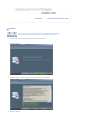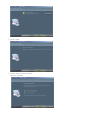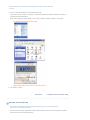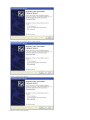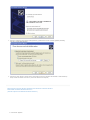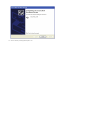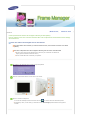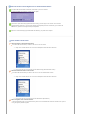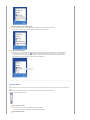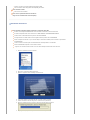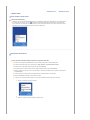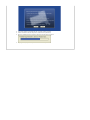El Samsung SPF-83V es un marco de fotos digital versátil que puede usarse como monitor secundario USB o como dispositivo de almacenamiento masivo USB. Como monitor secundario, amplía tu espacio de trabajo y te permite ver más contenido a la vez. También puede girar la pantalla 90 grados para obtener una vista vertical. Como dispositivo de almacenamiento masivo, puedes transferir fácilmente fotos y otros archivos entre tu ordenador y el marco de fotos. Además, puedes controlar el brillo de la pantalla y actualizar el firmware del dispositivo desde tu ordenador.
El Samsung SPF-83V es un marco de fotos digital versátil que puede usarse como monitor secundario USB o como dispositivo de almacenamiento masivo USB. Como monitor secundario, amplía tu espacio de trabajo y te permite ver más contenido a la vez. También puede girar la pantalla 90 grados para obtener una vista vertical. Como dispositivo de almacenamiento masivo, puedes transferir fácilmente fotos y otros archivos entre tu ordenador y el marco de fotos. Además, puedes controlar el brillo de la pantalla y actualizar el firmware del dispositivo desde tu ordenador.













Transcripción de documentos
| Instalación | Instalación del controlador USB Instalación Antes de conectar el Marco de foto digital al ordenador debe instalar la aplicación. Para instalar el software del Gestor del marco y la pantalla secundaria USB - 1. Haga clic en el icono Frame Manager para ejecutar el archivo de configuración. 2. Haga clic en Siguiente. 3. Seleccione Acepto las condiciones de este contrato de licencia y haga clic en Siguiente. 4. Haga clic en Siguiente. | 5. 6. Haga clic en Instalar. Haga clic en Finalizar para reiniciar el ordenador. La instalación ha terminado. . Cuando el ordenador se reinicia, en la bandeja del sistema aparece el icono del Gestor del marco. 7. Para usar el Marco de foto digital como una pantalla secundaria USB Vaya a Panel de control-> Pantalla -> Configuración ->Select Samsung Mini-Monitor Display Card (Seleccionar la tarjeta de visualización de Samsung Mini-Monitor). Marque el botón "Extend my windows desktop on to this monitor" (Extender el escritorio de Windows a este monitor). Aplicable sólo para usuarios de Windows XP. NOTA: Nunca haga que este monitor sea el monitor primario. 8. Pulse "Aceptar" o "Aplicar". | Instalación | Instalación del controlador USB Instalación del controlador USB Ahora cambie al dispositivo (Marco de foto digital de Samsung) y conecte el cable USB (que se proporciona con la unidad) al ordenador. 1. Conecte el terminal más grande "USB estándar" al puerto USB del ordenador. Conecte el terminal más pequeño "mini-USB" al terminal "PC" del Marco de foto digital de Samsung. | 2. Seleccione el botón "No, not this time" (No, no en este momento). 3. Haga clic en el botón "Next" (Siguiente). 4. Haga clic en el botón "Next" (Siguiente). 5. Seleccione "Install from a list of specific location (Advanced)" (Instalar desde una lista o ubicación específica (avanzado)). Haga clic en el botón Next (Siguiente). 6. Seleccione la opción "Search for the best driver in these locations" (Buscar el controlador más adecuado en estas ubicaciones). Marque "Include this location in the search:" (Incluir esta ubicación en la búsqueda:) Ahora haga clic en el botón "Browse" (Examinar) para seleccionar el directorio donde se desea instalar el software del Gestor del marco. (Consulte el paso 3 de la instalación del Gestor del marco.) 7. Pulse el botón "Siguiente". 8. Pulse el botón "Continue Anyway" (Continuar). 9. Haga clic en el botón "Finalizar" . 10. Ahora el sistema ya está preparado para su uso. | Windows XP | Windows Vista :::Windos XP El modo predeterminado del Marco de foto digital de Samsung es Album (Álbum). Para usar el Marco de foto como un monitor secundario USB o como un dispositivo de almacenamiento masivo USB siga estas instrucciones. Cómo usar el Marco de foto digital como un mini monitor Si el cable USB no está conectado y se enciende el Marco de foto, éste comienza a funcionar como Album (Álbum). Para usar el dispositivo Marco de foto digital de Samsung como un monitor secundario USB En primer lugar, instale el Frame Manager (Gestor del marco) en el ordenador con Windows XP (Siga la guía de instalación del Gestor del marco.) Conecte el cable USB entre el ordenador y el dispositivo. En el Marco de foto digital de Samsung aparece la siguiente pantalla: Seleccione la opción Mini-Monitor; para ello haga clic en el botón. Aparece el escritorio del dispositivo. En el menú de la bandeja del sistema del Gestor del marco , el elemento del menú Mini-Monitor aparece desactivado (es decir, el modo actual) y el elemento del menú Mass Storage (Almacenamiento masivo) aparece activado. | Cómo usar el Marco de foto digital como un almacenamiento masivo Si el cable USB está conectado al ordenador, desconéctelo y vuelva a conectarlo. La siguiente pantalla se mostrará en el Marco de foto digital. Seleccione la opción Mass-Storage (Almacenamiento masivo); para ello haga clic en el botón. Use los botones Izquierda/Derecha (botones 5 y 6 en la imagen anterior) del dispositivo para hacer la selección y pulse el botón de ENRTER cute; (botón 8 en la imagen anterior) del dispositivo. Aparece un cuadro de diálogo (el predeterminado de Windows) y se puede abrir la carpeta. Cómo cambiar el modo actual 1. De mini monitor a almacenamiento masivo Si el cable USB está conectado y el Marco de foto se usa como un monitor. 1. Haga clic con el botón derecho en el icono de la bandeja del sistema del Gestor del marco. 2. En el menú, haga clic en el elemento de menú Mass Storage (Almacenamiento masivo). 2. De almacenamiento masivo a mini monitor Si el cable USB está conectado y el Marco de foto se usa como un almacenamiento masivo . 1. Haga clic con el botón derecho en el icono de la bandeja del sistema del Gestor del marco. 2. En el menú, haga clic en el elemento de menú Mini-Monitor (Mini-Monitor). 3. Giro a 90 grados en el modo Mini-Monitor Cuando el dispositivo está en una orientación de 0 grados en el modo Mini-Monitor seleccione "Rotate to 90°" (Girar a 90°) para girar la pantalla 90 grados. 4. Giro a 0 grados en el modo Mini-Monitor Cuando el dispositivo está en una orientación de 90 grados en el modo Mini-Monitor seleccione "Landscape" (Horizontal) para volver la pantalla a la posición normal de 0 grados. 5. Launch Content Manager Después de que se haya iniciado FrameRatingService, la clasificación de las fotos compartidas en el PC está disponible en el Marco de foto. Aparece el icono [ ] en la bandeja cuando FrameRatingService está activo. Si selecciona este icono, el Marco de foto conectado con el PC aparece en la lista. Seleccione el Marco de foto de la lista para conectarse directamente con el sitio web Samsung Photo Frame Web Configuration. Control del brillo Para controlar el brillo en el modo de mini monitor (por ejemplo, cuando el Marco de foto digital se usa como un monitor secundario USB). Haga clic con el botón izquierdo del ratón en el icono de la bandeja del sistema del Gestor del marco. Aparece el control deslizante del brillo. Para aumentar el brillo Arrastre el puntero del control deslizante hacia arriba O BIEN Pulse las teclas de flecha arriba/flecha izquierda/AvPág del teclado Para disminuir el brillo Arrastre el puntero del control deslizante hacia abajo O BIEN Pulse las teclas de flecha abajo/flecha derecha/RePág del teclado. Para minimizar el brillo Pulse la tecla Fin del teclado. Para cerrar la aplicación del Gestor del marco Haga clic en el elemento del menú Exit (Salir). Actualización del firmware Para actualizar el firmware desde el ordenador a través del cable USB: El Marco de foto digital de SAMSUNG debe estar conectado al ordenador a través del cable USB El modo del dispositivo debe estar conectado como MINI MONITOR o ALMACENAMIENTO MASIVO No desconecte el cable USB durante la operación de ACTUALIZACIÓN No haga funcionar ni cambie el Marco de foto digital durante la operación de ACTUALIZACIÓN Retire las tarjetas de memoria o CF y la memoria USB, si estuvieran insertadas, antes de efectuar la operación de ACTUALIZACIÓN. Todos los archivos necesarios para la actualización deben estar disponibles en el ordenador. Antes de CONTINUAR compruebe si estos archivos existen. - Haga clic con el botón derecho del ratón en el icono de la bandeja del sistema del Gestor del marco. 1. Aparece el siguiente menú de la bandeja. 2. Haga clic en el elemento Update (Actualizar). 3. Aparece el siguiente cuadro de diálogo de instrucciones. 4. Si no desea actualizar el firmware haga clic en el botón Cancel (Cancelar). 5. Si desea actualizar el firmware haga clic en el botón Proceed (Continuar). 6. Durante la transferencia de los archivos, aparece la siguiente barra de progreso. 7. Espere, por favor, a que se complete la actualización en el dispositivo. | Windows XP | Windows Vista :::Windos VISTA Cómo cambiar el modo actual 1. Launch Content Manager Después de que se haya iniciado FrameRatingService, la clasificación de las fotos compartidas en el PC está disponible en el Marco de foto. Aparece el icono [ ] en la bandeja cuando FrameRatingService está activo. Si selecciona este icono, el Marco de foto conectado con el PC aparece en la lista. Seleccione el Marco de foto de la lista para conectarse directamente con el sitio web Samsung Photo Frame Web Configuration. Actualización del firmware Para actualizar el firmware desde el ordenador a través del cable USB: El Marco de foto digital de SAMSUNG debe estar conectado al ordenador a través del cable USB El modo del dispositivo debe estar conectado como MINI MONITOR o ALMACENAMIENTO MASIVO No desconecte el cable USB durante la operación de ACTUALIZACIÓN No haga funcionar ni cambie el Marco de foto digital durante la operación de ACTUALIZACIÓN Retire las tarjetas de memoria o CF y la memoria USB, si estuvieran insertadas, antes de efectuar la operación de ACTUALIZACIÓN. Todos los archivos necesarios para la actualización deben estar disponibles en el ordenador. Antes de CONTINUAR compruebe si estos archivos existen. - Haga clic con el botón derecho del ratón en el icono de la bandeja del sistema del Gestor del marco. 1. Aparece el siguiente menú de la bandeja. 2. Haga clic en el elemento Update (Actualizar). 3. Aparece el siguiente cuadro de diálogo de instrucciones. | 4. Si no desea actualizar el firmware haga clic en el botón Cancel (Cancelar). 5. Si desea actualizar el firmware haga clic en el botón Proceed (Continuar). 6. Durante la transferencia de los archivos, aparece la siguiente barra de progreso. 7. Espere, por favor, a que se complete la actualización en el dispositivo.-
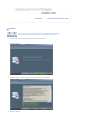 1
1
-
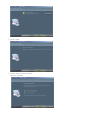 2
2
-
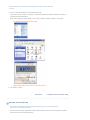 3
3
-
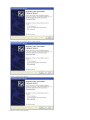 4
4
-
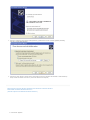 5
5
-
 6
6
-
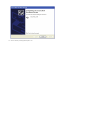 7
7
-
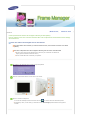 8
8
-
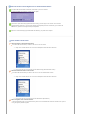 9
9
-
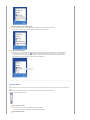 10
10
-
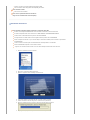 11
11
-
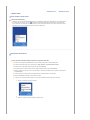 12
12
-
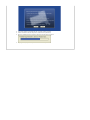 13
13
El Samsung SPF-83V es un marco de fotos digital versátil que puede usarse como monitor secundario USB o como dispositivo de almacenamiento masivo USB. Como monitor secundario, amplía tu espacio de trabajo y te permite ver más contenido a la vez. También puede girar la pantalla 90 grados para obtener una vista vertical. Como dispositivo de almacenamiento masivo, puedes transferir fácilmente fotos y otros archivos entre tu ordenador y el marco de fotos. Además, puedes controlar el brillo de la pantalla y actualizar el firmware del dispositivo desde tu ordenador.
Documentos relacionados
-
Samsung SPF-71N Manual de usuario
-
Samsung SPF-85V Manual de usuario
-
Samsung SPF-72V Manual de usuario
-
Samsung SPF-83V Manual de usuario
-
Samsung SPF-105P Manual de usuario
-
Samsung SPF-86P Manual de usuario
-
Samsung SPF-105V Manual de usuario
-
Samsung SPF-86H Manual de usuario
-
Samsung 800W Manual de usuario